安装中文扩展,设置中文
安装完成后,VSCode默认显示为英文,需要安装插件才能显示中文。
菜单查看-扩展或者Ctrl + Shift + X,在商店中搜索“Chinese”,找到“适用于 VS Code 的中文(简体)语言包”安装。
安装之后,菜单查看-命令面板或者Ctrl + Shift + P,输入“display”,打开configure display Language ,将“locale”中的内容改为“zh-cn”,重启VSCode即可。
安装Python扩展,并设置默认Python环境
菜单查看-扩展或者Ctrl + Shift + X,在商店中搜索“Python”,找到“适Python extension for Visual Studio Code”安装,然后重启VSCode。
之后,菜单查看-命令面板或者Ctrl + Shift + P,输入“python: select interpreter”,点击选择解析器,稍等几秒钟,就会列出在系统中找到的Python环境(Python环境要加入环境变量才能被找到),点击需要的python解析器即可。
截止现在,使用VSCode开发Python的环境已经配置完毕,接下来配置调试环境即可。
安装ptvsd模块
打开Python命令行,输入“import ptvsd”,如果没有报找不到模块的错误,说明当前的Python环境中已经存在ptvsd模块了,直接跳过该步骤即可。如果报错模块未找到,则需要安装。
使用pip安装ptvsd即可,输入命令“pip install ptvsd”。如果使用的是WinPython环境,打开目录下的WinPython Command Prompt.exe文件,在弹出的命令行中输入命令即可。
工程配置
VSCode以文件夹为单位管理工程,所以只要新建一个文件夹,将所有的Python文件都放进去就是一个工程。
之后,用VSCode打开工程文件夹,如下图,在调试界面点击添加配置,会在工程文件夹下生成.vscode/launch.json文件,并且调试下拉框会多出很多调试配置。
打开launch.json会发现该文件仅是若干个json配置,我们可以按照自己的情形修改。常用的调试配置有:
- “Python: Current File (Integrated Terminal)”:该配置表示在VSCode内置的命令行中直接执行当前激活的Python文件。如果需要制定要执行的文件,可以修改"program": " f i l e " 中的 {file}"中的 file"中的{file}宏为需要的文件。
- “Python: Current File (External Terminal)”:该配置功能和上面的相同,区别是不使用VSCode内置命令行,而新打开一个命令行。
- “Python: Attach”:该配置是附件到另外一个进程的调试方式。
调试
普通调试方法很简单,在调试界面选择"Python: Current File (Integrated Terminal)“或者"Python: Current File (External Terminal)”,点击调试按钮即可。这里我们详细说明附加进程的调试方式"Python: Attach"。
附加进程调试,要在需要调试的代码中添加以下代码:
import ptvsd
ptvsd.enable_attach(address = (‘0.0.0.0’, 5678))
ptvsd.wait_for_attach()
表示接受附加进程调试,其中address参数指定了远程调试的IP地址和端口号,这个参数应该和.vscode/launch.json中的配置一致。
现在,模拟一下附加进程调试。
新建一个命令行窗口,直接输入python的命令执行修改过的py文件(即在一个独立的进程中运行py文件),可以发现该脚本并不是直接执行,而是运行到ptvsd.wait_for_attach()这一行停了下来,不再继续执行,处于等待调试状态。这时可以回到VSCode,选择"Python: Attach",点击调试或按F5,即可进入调试状态,如下图:
自我介绍一下,小编13年上海交大毕业,曾经在小公司待过,也去过华为、OPPO等大厂,18年进入阿里一直到现在。
深知大多数软件测试工程师,想要提升技能,往往是自己摸索成长或者是报班学习,但对于培训机构动则几千的学费,着实压力不小。自己不成体系的自学效果低效又漫长,而且极易碰到天花板技术停滞不前!
因此收集整理了一份《2024年软件测试全套学习资料》,初衷也很简单,就是希望能够帮助到想自学提升又不知道该从何学起的朋友,同时减轻大家的负担。
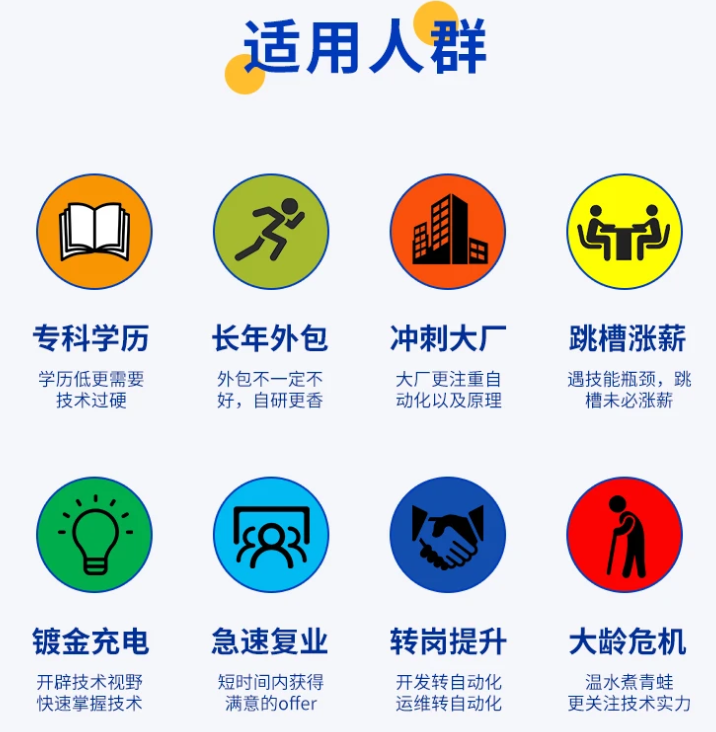
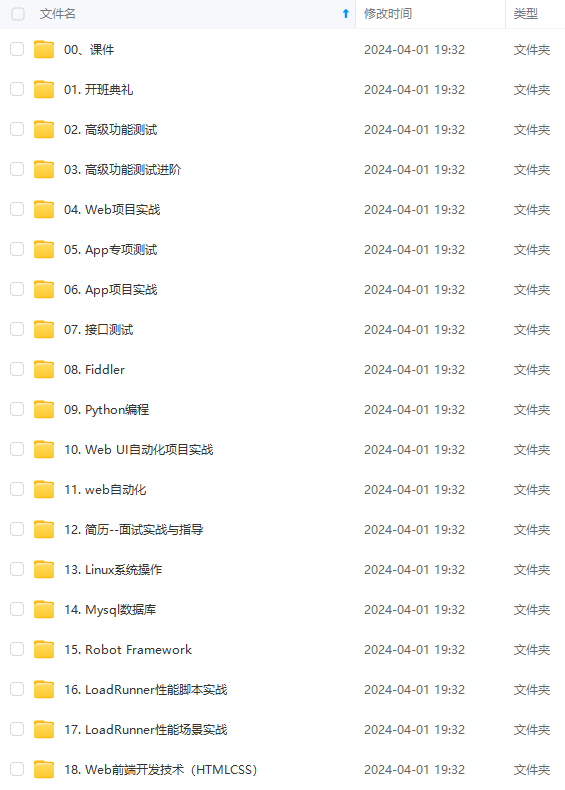
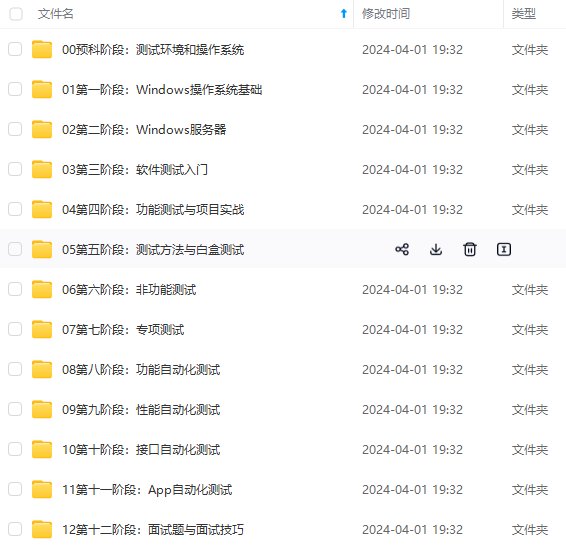

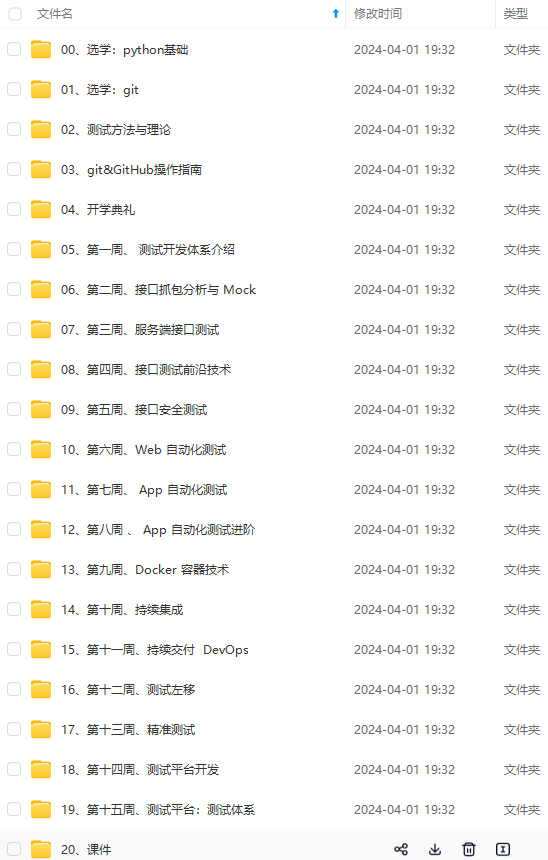
既有适合小白学习的零基础资料,也有适合3年以上经验的小伙伴深入学习提升的进阶课程,基本涵盖了95%以上软件测试开发知识点,真正体系化!
由于文件比较大,这里只是将部分目录大纲截图出来,每个节点里面都包含大厂面经、学习笔记、源码讲义、实战项目、讲解视频,并且后续会持续更新
如果你觉得这些内容对你有帮助,可以添加V获取:vip1024b (备注软件测试)
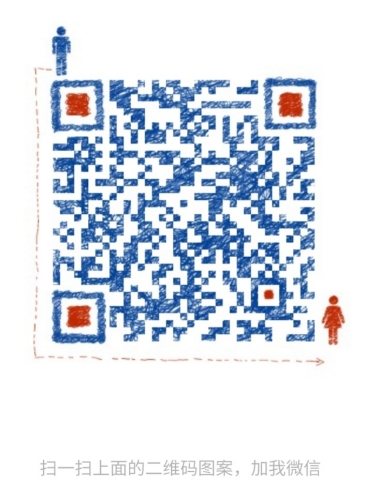
一个人可以走的很快,但一群人才能走的更远。不论你是正从事IT行业的老鸟或是对IT行业感兴趣的新人,都欢迎扫码加入我们的的圈子(技术交流、学习资源、职场吐槽、大厂内推、面试辅导),让我们一起学习成长!
存中…(img-kubH0vpJ-1712918386506)]
一个人可以走的很快,但一群人才能走的更远。不论你是正从事IT行业的老鸟或是对IT行业感兴趣的新人,都欢迎扫码加入我们的的圈子(技术交流、学习资源、职场吐槽、大厂内推、面试辅导),让我们一起学习成长!












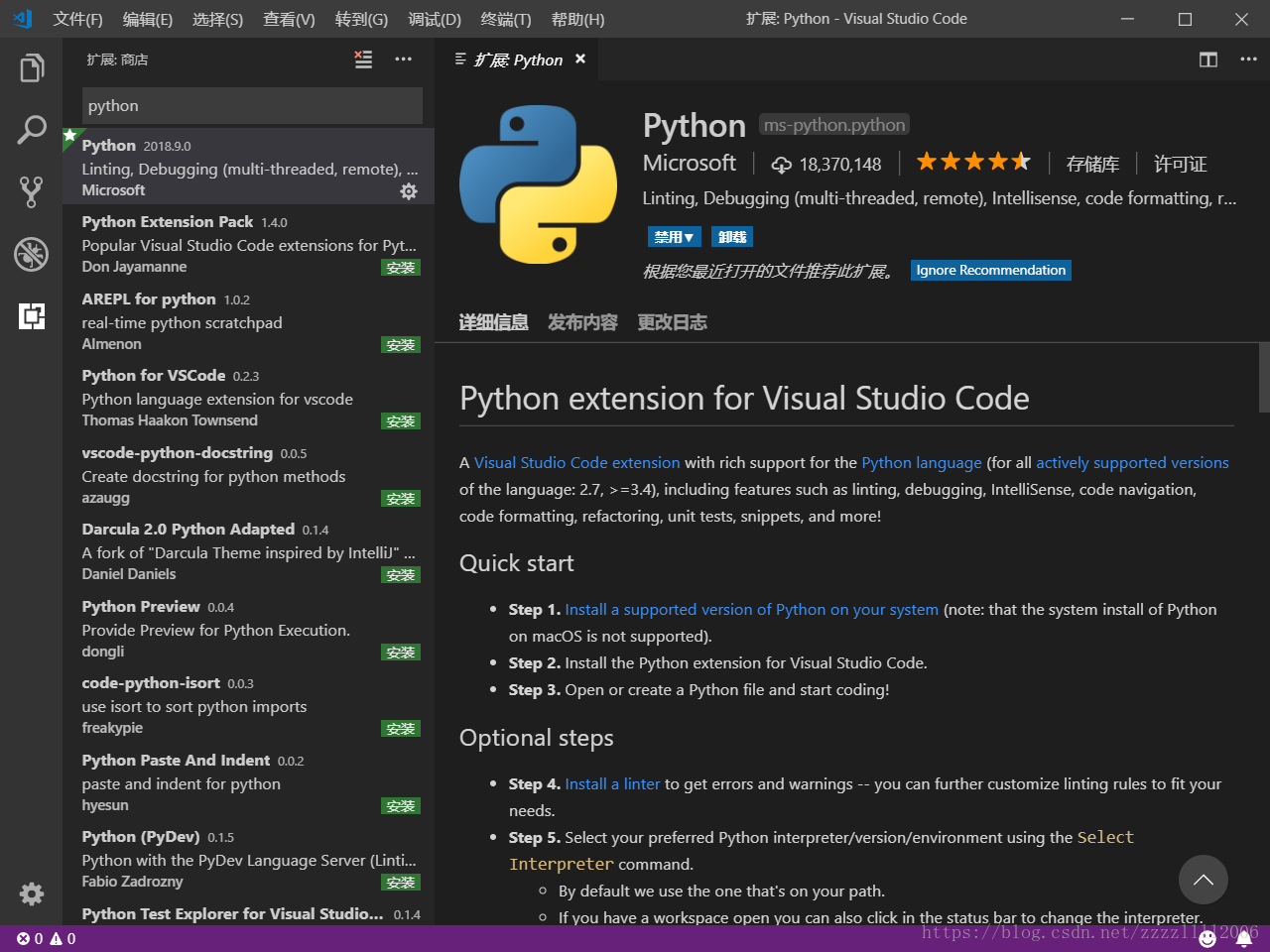


















 598
598











 被折叠的 条评论
为什么被折叠?
被折叠的 条评论
为什么被折叠?








